Подсчет ячеек, которые не содержат определенный текст в Excel
Вы можете использовать функцию СЧЁТЕСЛИ с подстановочным знаком для подсчета количества ячеек, содержащих определенный текст в диапазоне. Напротив, также легко использовать функцию СЧЁТЕСЛИ для подсчета ячеек, которые не содержат определенный текст. Это руководство предоставляет подробные шаги, чтобы помочь решить эту задачу.

Как подсчитать ячейки, которые не содержат определенный текст в Excel?
Как показано на скриншоте ниже, чтобы отдельно подсчитать количество ячеек в диапазоне B3:B11 без определенного текста «count» и «пустых», вы можете сделать следующее.

Общая формула
=СЧЁТЕСЛИ(диапазон,"<> *txt*")
Аргументы
Диапазон (обязательный): Диапазон, из которого вы хотите подсчитать ячейки без определенного текста;
Текст (обязательный): Текст или строка текста, которые вы хотите исключить при подсчете ячеек.
Как использовать эту формулу?
1. Выберите пустую ячейку для размещения результата (в данном случае я выбираю E3).
2. Введите следующую формулу в нее и нажмите клавишу Enter, чтобы получить результат.
=СЧЁТЕСЛИ(B3:B11,"<> *count*")
Советы: Для подсчета ячеек без определенного текста «blank», пожалуйста, замените текст «count» на «blank» в формуле.

Как работают эти формулы?
=СЧЁТЕСЛИ(B3:B11,"<> *count*")
- Функция СЧЁТЕСЛИ используется для подсчета количества ячеек, соответствующих критерию.
- В этом случае "<> *count*" предоставлен как критерий, что означает «значения, которые не содержат ‘count’ в любой позиции».
- Подстановочный символ «*» используется как критерий для соответствия любому количеству символов.
Примечания:
=СЧЁТЕСЛИ($B$3:$B$11,"<> *" & D3 & "*")
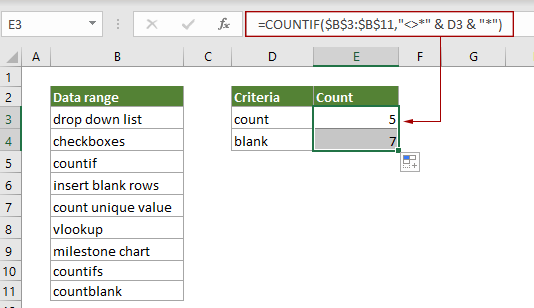
=СЧЁТЕСЛИМН(B3:B11,"<> *count*",B3:B11,"?*")
Связанные функции
Функция СЧЁТЕСЛИ в Excel
Функция СЧЁТЕСЛИ в Excel является статистической функцией в Excel, которая используется для подсчета количества ячеек, соответствующих критерию.
Функция СЧЁТЕСЛИМН в Excel
Функция СЧЁТЕСЛИМН в Excel возвращает количество ячеек, соответствующих одному или нескольким критериям.
Связанные формулы
Подсчет ячеек, которые не содержат ошибок
Это руководство предоставляет подробные шаги, чтобы помочь вам подсчитать количество ячеек, которые не содержат ошибок в указанном диапазоне в Excel.
Подсчет количества ячеек, которые не содержат множество значений
В этой статье мы рассмотрим, как подсчитать количество ячеек, которые не содержат множество значений в указанном диапазоне в Excel.
Подсчет количества ячеек с датами в диапазоне по дням недели
Excel предоставляет комбинацию функций СУММПРОИЗВ и ДЕНЬНЕДЕЛИ, чтобы помочь нам легко подсчитать количество определенных дней недели в диапазоне. Это руководство предоставляет пошаговое руководство, чтобы помочь вам разобраться.
Подсчет количества текстовых ячеек
Чтобы подсчитать количество ячеек, содержащих текст в указанном диапазоне, функция СЧЁТЕСЛИ может помочь легко справиться с этой задачей. Здесь эта статья подробно представит формулу, чтобы помочь вам решить проблему.
Лучшие инструменты для повышения производительности Office
Kutools для Excel - Помогает вам выделиться из толпы
| 🤖 | KUTOOLS AI Помощник: Революционизируйте анализ данных на основе: Интеллектуальное выполнение | Генерация кода | Создание пользовательских формул | Анализ данных и создание диаграмм | Вызов функций Kutools… |
| Популярные функции: Поиск, Выделение или Отметка дубликатов | Удалить пустые строки | Объединить столбцы или ячейки без потери данных | Округлить без формулы ... | |
| Супер VLookup: Множественные критерии | Множественные значения | На нескольких листах | Распознавание нечетких соответствий... | |
| Расширенный раскрывающийся список: Простой раскрывающийся список | Зависимый раскрывающийся список | Раскрывающийся список с множественным выбором... | |
| Управление столбцами: Добавить определенное количество столбцов | Переместить столбцы | Переключить статус видимости скрытых столбцов | Сравнить столбцы для выбора одинаковых и разных ячеек ... | |
| Основные функции: Сетка фокусировки | Дизайн листа | Улучшенная строка формул | Управление книгами и листами | Библиотека автотекста (Авто текст) | Выбор даты | Объединить данные | Шифрование/Расшифровка ячеек | Отправка писем по списку | Супер фильтр | Специальный фильтр (фильтр жирного/курсивного/зачеркнутого текста...) ... | |
| Топ-15 наборов инструментов: 12 инструментов для работы с текстом (Добавить текст, Удалить определенные символы ...) | 50+ типов диаграмм (Диаграмма Ганта ...) | 40+ практических формул (Расчет возраста на основе даты рождения ...) | 19 инструментов вставки (Вставить QR-код, Вставить изображение по пути ...) | 12 инструментов преобразования (Преобразовать в слова, Конвертация валюты ...) | 7 инструментов объединения и разделения (Расширенное объединение строк, Разделить ячейки Excel ...) | ... и многое другое |
Kutools для Excel имеет более 300 функций, гарантируя, что то, что вам нужно, находится всего в одном клике...
Office Tab - Включите работу с вкладками в Microsoft Office (включая Excel)
- Один щелчок, чтобы переключаться между десятками открытых документов!
- Сократите сотни кликов мышью каждый день, попрощайтесь с болью в руке от мыши.
- Повышает вашу продуктивность на 50% при просмотре и редактировании нескольких документов.
- Добавляет эффективные вкладки в Office (включая Excel), как в Chrome, Edge и Firefox.